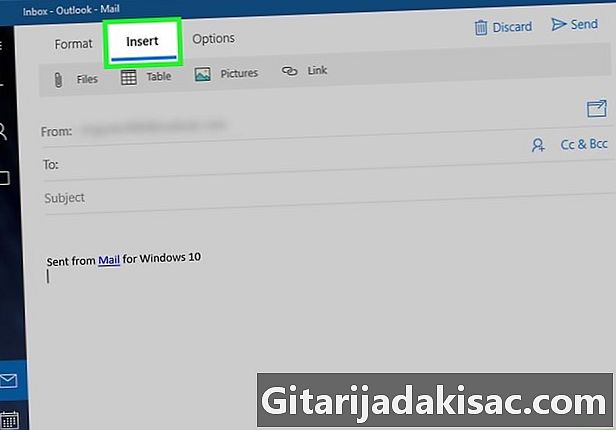
Content
- etapes
- Mètode 1 Envieu fotos a Windows 10
- Mètode 2 Envieu fotos a Windows 8
- Mètode 3 Enviar fotos a Windows 7
- Mètode 4 Enviar fotos des de Windows Vista
- Mètode 5 Envieu fotos a Windows XP
Obteniu més informació sobre com utilitzar l’aplicació Windows integrada per enviar fotos a Windows 10, 8, 7, Vista i XP.
etapes
Mètode 1 Envieu fotos a Windows 10
-
Obriu l'aplicació correu a Windows 10. -
Feu clic a sobre ⊕ Nou . Aquesta opció es troba a la cantonada superior esquerra. -
Introduïu l’adreça del destinatari. Escriviu l'adreça al camp À. -
Afegiu un objecte al camp objecte. -
Escriu el teu cos. -
Feu clic a la pestanya inserció. Es troba a la part superior de la pantalla. -
Feu clic a sobre imatges. -
Feu clic a la carpeta imatges.- La majoria de les imatges del vostre ordinador es troben en aquesta carpeta.
-
Seleccioneu les fotos que voleu enviar.- La majoria dels proveïdors d'accés a Internet limiten la mida dels fitxers adjunts, de manera que si teniu diverses fotos, envieu-ne diverses amb dos o tres fitxers adjunts cadascun.
-
Feu clic a sobre unir-se. -
Feu clic a sobre Enviar. Aquesta opció es troba a la part superior dreta. Les vostres fotos seran enviades al destinatari.
Mètode 2 Envieu fotos a Windows 8
-
Feu clic al menú finestres. -
Obriu l’aplicació Mail. Es troba al menú Inici. -
Feu clic a sobre ⊕ per escriure un de nou. Aquest botó es troba a la part superior dreta. -
Introduïu l’adreça del destinatari. Escriviu l'adreça al camp À. -
Afegiu un objecte al camp objecte. -
Escriu el teu cos. -
Feu clic a la icona de paperclip. Es troba a la part superior de la pantalla i obre un selector de fitxers. -
Feu clic a sobre arxius. -
Feu clic a la carpeta imatges.- La majoria de les imatges del vostre ordinador es troben en aquesta carpeta.
-
Seleccioneu les fotos que voleu enviar. -
Feu clic a sobre unir-se. -
Feu clic a sobre Enviar. Aquest botó es troba a la part superior de la finestra. És un sobre amb forma d’icona amb línies al darrere. Les vostres fotos seran enviades al destinatari.
Mètode 3 Enviar fotos a Windows 7
-
Feu clic al menú començament. Aquest és el logotip de Windows a la part inferior esquerra de la pantalla. -
Feu clic a sobre imatges. -
Seleccioneu les fotos.- Feu clic i manteniu premuda Ctrl premeu per seleccionar diverses imatges.
-
Feu clic a sobre Correu electrònic. Aquesta opció es troba a la barra d’eines. -
Seleccioneu una mida d’imatge al menú desplegable. -
Feu clic a sobre unir-se. La vostra aplicació llançarà i enviarà les fotos que heu seleccionat com a fitxers adjunts. -
Introduïu l’adreça del destinatari. Escriviu l'adreça al camp À. -
Afegiu un objecte al camp objecte. -
Escriu el teu cos. -
Feu clic a sobre Enviar. Aquesta opció es troba a la part superior esquerra de la finestra. Les vostres fotos seran enviades al destinatari.
Mètode 4 Enviar fotos des de Windows Vista
-
Feu clic al menú començament. Aquest és el logotip de Windows a la part inferior esquerra de la pantalla. -
Feu clic a sobre Tots els programes. -
Feu clic a Galeria de fotos de Windows. -
Seleccioneu les fotos que voleu enviar.- Feu clic i manteniu premuda Ctrl premeu per seleccionar diverses imatges.
-
Feu clic a sobre Correu electrònic. Aquesta opció es troba a la barra d’eines. -
Seleccioneu una mida d’imatge al menú desplegable. -
Feu clic a sobre unir-se. La vostra aplicació llançarà i enviarà les fotos que heu seleccionat com a fitxers adjunts. -
Introduïu l’adreça del destinatari. Escriviu la seva adreça al camp À. -
Afegiu un objecte al camp objecte. -
Escriviu el cos del. -
Feu clic a sobre Enviar. Aquesta opció es troba a la part superior esquerra de la finestra. Les vostres fotos seran enviades al destinatari.
Mètode 5 Envieu fotos a Windows XP
-
Feu clic al menú començament. Aquest és el logotip de Windows a la part inferior esquerra de la finestra. -
Feu clic a sobre Les meves imatges. Trieu una carpeta.- Aquest mètode funciona amb fotos superiors a 64 KB. Podeu conèixer la mida de les fotos fent clic dret sobre ella i seleccionant propietats .
-
Seleccioneu les fotos que voleu enviar.- Feu clic i manteniu premuda Ctrl premeu per seleccionar diverses imatges.
-
Feu clic a sobre Envieu fitxers d’aquesta carpeta per correu electrònic. Aquesta opció es troba a l'esquerra de sota Gestió d’arxius. -
Trieu una mida per a les vostres fotos. Si voleu canviar la mida de les fotos, feu clic a Reduir la mida de totes les meves imatges a la finestra que apareix. -
Feu clic a sobre bo. -
Introduïu l’adreça del destinatari. Escriviu la seva adreça al camp À.- Afegiu un objecte al camp objecte.
-
Escriviu el cos del. -
Feu clic a sobre Enviar. Aquesta opció es troba a la part superior esquerra de la finestra. Les vostres fotos seran enviades al destinatari.